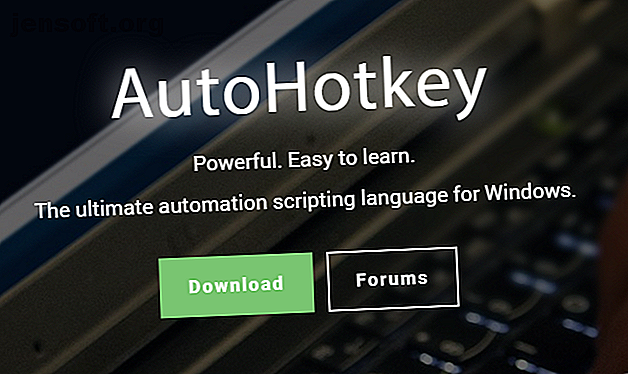
De Quick AutoHotkey Guide voor beginners
Advertentie
Het leren van de sneltoetsen naar uw systeem en software verandert de gebruikerservaring. In de meeste gevallen maakt het u productiever en kunt u meer bereiken in minder tijd. Andere snelkoppelingen zijn gericht op het verbeteren van de kwaliteit van leven.
AutoHotkey gaat dit idee nog een stap verder en stelt u in staat aangepaste snelkoppelingen te maken voor bijna elke taak die u op uw computer uitvoert. AutoHotkey is verslavend als je eenmaal bedreven bent. maar laten we nu de basis leren met deze gids voor beginners.
Wat kan AutoHotkey doen?

AutoHotkey is een scripttaal waarmee u macro's en scripts kunt maken, meestal geactiveerd met sneltoetsen. Voorbeelden van veelvoorkomende toepassingen van AutoHotkey zijn:
- Nieuwe snelkoppelingen maken in Windows.
- Gegevensinvoer automatiseren en online formulieren automatisch invullen.
- Afkortingen uitbreiden, bijvoorbeeld 'IDK' uitbreiden naar 'Ik weet het niet'.
- Bediening van de muis via toetsenbord of joystick
Hoe AutoHotkey in Windows te installeren

AutoHotkey is open source en beschikbaar voor Windows. Om AutoHotkey te installeren, gaat u naar de officiële AutoHotkey-website en klikt u op download. Selecteer op het volgende scherm Download AutoHotkey Installer en het downloaden zou automatisch moeten beginnen.
Installatie met de standaardinstellingen wordt aanbevolen. Maar als u een 32-bits systeem gebruikt, gebruikt u de optie Aangepaste installatie om de juiste versie te installeren. Er is ook een versie voor de ANSI-tekenset . Dit is niet iets dat je nodig hebt, hoewel sommige oudere scripts erop vertrouwen.
Hoe AutoHotkey te gebruiken

Zoek na installatie naar AutoHotkey in het Start- menu en open het. U zult het helpdocument zien, dat AutoHotkey heeft in plaats van een traditionele GUI. De eenvoudigste manier om AutoHotkey te gebruiken is om scripts te gebruiken die al door anderen zijn gemaakt. Dit script converteert "btw" naar "trouwens" telkens wanneer u het typt.
Downloaden: trouwens.ahk [niet meer beschikbaar]

Deze afbeelding laat zien wat het script bevat. Dubbelklik op het script om het te starten en probeer het vervolgens uit door een teksteditor of browservenster te openen en btw te typen.

Best cool, maar misschien niet zo praktisch. Wat dacht je van iets dat je elke dag kunt gebruiken?
Probeer deze Instant Monitor Killer
AutoHotkey kan ook systeemopdrachten verzenden. Als u de hele dag op uw computer werkt, zijn er waarschijnlijk momenten waarop u het niet actief zult gebruiken maar het niet wilt uitschakelen. Dit script zal het signaal naar uw scherm onmiddellijk afsnijden, in plaats van te wachten tot er een time-out optreedt of een screensaver wordt geactiveerd.
Download: monitor_sleep.ahk [Niet meer beschikbaar]
Na het downloaden opent u het script en drukt u op F1 . Activeer het opnieuw door de muis te bewegen of op een willekeurige toets op het toetsenbord te drukken. AutoHotkey kan vele elementen van uw systeem op soortgelijke manieren als dit besturen, inclusief het verzenden van afsluitopdrachten, het openen van aangepaste Windows Verkenners en zelfs opdrachten op de opdrachtregel.
Maak een AutoHotkey-script van Scratch
Tot nu toe heb je de scripts van andere mensen gebruikt. Laten we nu een eenvoudige nieuwe schets maken die alles op ons klembord pakt en doorzoeken met Duck Duck Go. Klik met de rechtermuisknop op het Windows-bureaublad en selecteer Nieuw> AutoHotkey Script . Als alternatief kunt u elke teksteditor of IDE van uw keuze gebruiken Teksteditors versus IDE's: welke is beter voor programmeurs? Tekstverwerkers versus IDE's: welke is beter voor programmeurs? Kiezen tussen een geavanceerde IDE en een eenvoudiger teksteditor kan moeilijk zijn. We bieden enig inzicht om u te helpen die beslissing te nemen. Lees meer en voer het volgende in:
#s::Run https://duckduckgo.com/?q=%clipboard% De #s verwijst naar de snelkoppeling om het script te activeren. Het hash-symbool verwijst naar de Windows-toets, wat betekent dat Win + S onze gekozen snelkoppeling is. Deze snelkoppeling is gereserveerd voor de zoekfunctie van Windows 10. In dit geval overschrijven we het, wat betekent dat de DuckDuckGo-zoekopdracht op zijn plaats zal gebeuren. Als u de Windows-snelkoppeling gebruikt, vervangt u deze door een andere letter.
De opdracht Uitvoeren is een van AutoHotkeys multi-tools. Volgens de documentatie zal het openen "Een document, URL, uitvoerbaar bestand (.exe, .com, .bat, enz.), Snelkoppeling (.lnk) of systeemwerkwoord ..." In dit geval opent AutoHotkey de URL in de standaardbrowser.
Ten slotte is het ? Q =% clipboard% gedeelte een opdracht om de URL toe te voegen met de inhoud van het Windows-klembord.
Sla uw eerste script op en voer het uit

Sla het bestand op onder Bestand> Opslaan als, geef uw bestand een naam en geef het de extensie ahk . Na het opslaan navigeert u naar uw bestand en opent u het. Het lijkt erop dat er niets is gebeurd, maar het script wordt nu op de achtergrond uitgevoerd. Kijk in het systeemvak rechtsonder in het scherm om te controleren of het is gestart.

Om het te testen, kopieer je elk stuk tekst, gevolgd door Win + S.

Geen slechte tijdwinst! Dit programma wordt op de achtergrond uitgevoerd totdat u het sluit of uitlogt. Klik met de rechtermuisknop op het systeemvakpictogram en selecteer Afsluiten om het script te stoppen. Als u het script alleen tijdelijk wilt uitschakelen, selecteert u Sneltoetsen onderbreken . Het script blijft open, maar inactief totdat het wordt hervat.
Hoe AutoHotkey-scripts te bewerken
Stel dat u hebt besloten de zoekopdracht over te zetten naar YouTube. Als u een AutoHotkey-script wilt bewerken, klikt u erop met de rechtermuisknop en selecteert u Script bewerken . Dit opent het script in uw standaardteksteditor. De URL voor het zoeken op YouTube is iets anders.
#s::Run https://www.youtube.com/results?search_query=%clipboard% Sla het script op. U kunt dit script meteen gebruiken zonder het script te sluiten en opnieuw te openen. Klik in plaats daarvan met de rechtermuisknop op het systeemvakpictogram en selecteer Dit script opnieuw laden . Kopieer iets naar je klembord en probeer het uit!

Dit is misschien wel de snelst mogelijke manier om op YouTube te zoeken, waardoor het een van de beste YouTube-URL-trucs is. 10 YouTube-URL-trucs die je moet weten over 10 YouTube-URL-trucs die je moet weten over Love YouTube? Je kunt het nog beter maken met deze coole YouTube-URL-trucs waarmee je video's kunt downloaden, GIF's kunt maken en meer. Lees verder !
Automatiseer uw repetitieve taken met AutoHotkey
AutoHotkey is in staat tot veel, en om te zeggen dat deze tutorial nauwelijks het oppervlak krast, zou een understatement zijn. We hebben in het verleden veel essentiële AutoHotkey-scripts behandeld en er zijn er nog veel meer die uw leven gemakkelijker kunnen maken.
Het leren maken van aangepaste AutoHotkey-scripts is ook een grote vaardigheid, hoewel het de moeite waard is om de Windows-sneltoetsen te bekijken Ultimate Guide Windows-sneltoetsen 101: de Ultimate Guide Windows-sneltoetsen 101: de Ultimate Guide Sneltoetsen kunnen u uren tijd besparen. Beheers de universele Windows-sneltoetsen, trucs voor specifieke programma's en een paar andere tips om uw werk te versnellen. Lees meer om te zien of de snelkoppeling die u wilt maken al bestaat!
Ontdek meer over: AutoHotkey, Computer Automation, Sneltoetsen.

